如何从iPhone恢复永久删除/丢失的照片 更新者 海之女 在 Jan 6, 2025, 5:36 pm
不少iOS用户有遇到过不慎删除照片的情况。如果你正面临要恢复iPhone上永久删除的照片的困境,或许会认同,从iPhone 15/16中恢复照片是一项颇具挑战性的任务。那么关于否能够恢复从iPhone中删除的照片的问题,答案是肯定的!我们讲为你介绍如何使用奇客数据恢复iOS版快速找回已删除的照片,无论的iPhone型号或iOS版本。使用奇客数据恢复iOS版,实用且经过验证,能够帮助用户恢复任何型号iPhone上的照片。方法1 无需备份利用奇客数据恢复iOS版软件找回iPhone上删除或遗失的照片若你不慎从iPhone中删除了照片且未进行备份,此时你应如何应对?鉴于你的手机尚未备份,奇客数据恢复iOS版软件作为一款高效的数据恢复工具,将为你提供最佳的解决方案,最大可能的找回你丢失的照片。通过奇客数据恢复iOS版软件,你可以精准地选择并恢复所需的照片。基于先进的技术,这款恢复工具专为iPhone设备设计,旨在满足用户各种场景下因各种原因丢失或不慎删除数据恢复的需求。关于如何使用奇客数据恢复iOS版软件,在没有备份的情况下恢复iPhone中永久删除或遗失的照片,你可以参考以下具体步骤:步骤1 请使用Google Chrome、Safari、Microsoft Edge等浏览器访问官方网站下载并安装奇客 iOS 数据恢复软件至你的PC或Mac端。使用USB数据线将iPhone与PC连接后,启动已安装的奇客数据恢复iOS版软件。Win版免费试用Mac版免费试用步骤2 在该数据恢复软件界面中选择“数据恢复”。当软件成功检测到你的手机后,将弹出一个新窗口。请注意,若已启用iTunes同步功能,需先禁用该功能,再继续后续操作。具体操作如下:启动iTunes,点击“首选项”,进入“设备”选项卡,勾选“阻止iPod、iPhone和iPad自动同步”。
步骤3 在奇客数据恢复iOS版软件的新窗口中,选择扫描的数据类型“照片”,然后点击“开始扫描”按钮,以搜索丢失的照片。软件将在你的iOS设备上扫描照片数据。步骤4 在扫描过程中,若已找到已删除的iPhone照片,可选择“暂停”扫描。此外,还可以使用“搜索栏”功能来快速定位丢失的照片。待扫描完成后,标记所希望恢复的照片,并点击“恢复”按钮。为恢复的照片选择合适的存储位置,如“恢复到计算机”或“恢复到设备”。提示:若选择“恢复到计算机”,则已删除的iPhone照片将被保存在你的PC上;若选择“恢复到设备”,则照片将被直接恢复到你的iPhone上。我们建议你保存在与原存储位置不同的位置。若你习惯于利用Google Drive、OneDrive等第三方服务来备份你的照片,那么当你不慎删除了iPhone照片时,通过这些服务轻松恢复已删除的iPhone照片,简单、快捷。以下是一些常见的第三方服务及其恢复照片的方法。方法2 借助OneDrive恢复已删除的iPhone照片步骤1 访问并登录你的OneDrive账户,浏览备份的相册。步骤2 查找并恢复所需的照片。方法3 借助Google Drive恢复已删除的iPhone照片步骤1 若你使用Google Drive进行备份,请通过Google Chrome、Safari、Microsoft Edge等浏览器访问并登录你的Google Drive网页版或相应客户端。步骤2 在备份的文件夹中查找已删除的照片,并进行恢复操作。方法4 借助Google Photos恢复已删除的iPhone照片步骤1 若你定期使用Google Photos进行备份,那么已删除的iPhone照片将在“垃圾箱”中保留60天,之后才会被永久删除。步骤2 要恢复最近60天内删除的照片,请打开Google Photos应用,选择“库”,然后点击“垃圾箱”。步骤3 在垃圾箱中,查看过去60天内所有已删除的照片。选择所需恢复的照片,并点击“恢复”按钮。通过以上方法,从Google Photos等第三方平台恢复备份的照片,快捷,方便,耗时较短。总结 以上就是我们为你介绍的几种在恢复iPhone上永久删除的照片的有效方法,希望对你有所帮助。你既可以借助第三方服务(如Google Drive、OneDrive等)恢复已删除或遗失的iPhone照片,也可以选择iOS版数据恢复软件。如果你想寻找的是高效且专业的iPhone数据恢复方法,那么奇客数据恢复iOS版是理想的选择。它支持用户在没有备份的情况下,恢复因各种原因丢失的数据,包括那些你认为可能已永久丢失的数据。 热门方案 如何恢复Android手机上已删除的视频? 如何从Android内部存储器和SD卡中恢复数据 如何从iPhone/iPad恢复已删除的Safari历史记录的有用指南